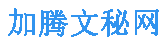下面是小编为大家整理的office无法启动 Office无法打开解决方法,供大家参考。

第1篇:Office无法打开的解决方法
想必许多win7/win8.1用户都已经升级到windows10了吧,升级安装的过程可以保留之前安装的office等软件。可是有用户却发现,在升级到win10后,word/excel/powerpoint等常用的office办公软件无法打开了,打开时会*出一个带叉的错误*告窗口。
这时大家首先想到的是,会不会是offcie的版本太低与windows10不兼容吧?可是电脑知识明明已经测试过,最老旧的office2003也是与win10兼容可以正常运行的啊!
其实,office办公软件无法打开的原因是因为windows10的安全防御等级提高,再加上之前安装的office软件*书到期,win10的安全防御机制就会阻止打开office软件了。
解决的方法有两个:
一、重新安装office办公软件;
二、在桌面或开始菜单里的word/excel/powerpoint等软件快捷方式图标上点击右键,选择“属*”打开“属*”窗口。如图:
切换到“兼容*”选项卡,勾选“以兼容模式运行这个程序”,然后选择“windows7”或“windows8”等较早版本的*作系统。
或者是勾选下面的“以管理员身份运行此程序”也可以。
第2篇:无法打开计算机“.”上的 IISADMIN 服务解决方法
在使用c#进行控制iis服务启动停止的时候,提示:【无法打开计算机“.”上的iisadmin服务】
这种情况是发生在像vista、win7、win2008这类带uac的系统,原因就是c#的程序没有权限去执行控制iis服务。
调试出错提示:
执行程序出错提示:
对于没有权限这问题,通常使用右键以管理员的身份运行程序即可,或者把uac关掉,不过对于写程序的我们来说,会认为这种体验是一个恶梦,必须找到方法获取权限。
方法是有的,在vs2008c#可以用manifest使程序以管理员身份运行,具体方法请点击这儿:c#通过manifest使程序以管理员身份运行。
第3篇:Win7无法打开添加打印机解决方法
方法/步骤如下:
1、首先打开电脑的“开始”菜单,打开“控制面板”。
2、在控制面板界面,“打开系统与安全”。
3、然后打开界面下方的“管理工具”。
4、在管理工具界面找到中间的“服务”,点击进去。
5、界面右方有一系列的程序,如图所示,找到”printspooler“,并点击选中。左上方就会有”启动“此服务,点击启动即可。
6、把上面地5步讲得再详细点,即分解化的话,我们在找到我们要启动的程序后,双击打开,就会*出一个窗口,点击”启动“。
7、然后经过启动过程后,我们发现上面显示”服务状态“变成”已启动“,点击”确定“即可,这样就全部完成了。
8、最后我们可以检验一下,我们打开”控制面板“--”硬件和声音“--”设备和打印机“,然后我们在空白处,点击鼠标右键--”添加打印机“,看看结果,是不是不会再有无法打开”添加打印机“的提示了。
推荐访问:解决方法 无法打开 Office office无法启动